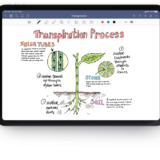これでエンタメだけじゃなくクリエイティブもきたー!!!!
ただでさえタブレットとして完成度の高かったiPadminiが性能アップデートとapplePencil対応になって発売されました!
完璧完璧完璧完璧
このタブレットサイズ大好きーーーー!!!!
うおおおおぉ!
iPad芸人になるぜー
Apple Pencilが使えるiPadがいつでも持ち運べるなんて、、、、

最高〜〜〜〜!!
ボディバックはこのために存在していたのか!!
目次
マルチタスクがサクサク!
Safari開いててリンク先をもう一個の画面でダブル画面で表示させたいと思うときだって今まで以上にサクサク。
Safari を開きながら地図2画面表示もサクサク。
動画作ってそのあと別のアプリに移してGIF画像を作るのもサクサク。
「動作重いなぁ」が無い!
情報収集が無敵無敵無敵無敵
私は電子書籍読み放題のKindleアンリミテッド契約してて、これが今回買ったiPadmini5+applePencilとめちゃくちゃ相性がいいんです。
ご存知の方は多いと思いますが月額980円(税込)でKindleアンリミテッドが使えます。
これが私にとって図書館みたいなもので「ちょっと仕事で使うマネジメントの知識を深めたいなぁ」と思ったときにすぐにKindleで読み放題から数冊のビジネス本をダウンロードしてiPad miniで流し読みです、そしてiPadのマルチタスクover slideにSafariを待機しておくのです。
iPad読書が良いのはビジネス書籍を読んでて馴染みのないカタカナ単語がでてきてもすぐはその場でSafariでネット検索して調べることが出来ます。
また本を読んだときの「気づいたこと」はただ感心しておくだけでなく、すぐにSplit Viewでgood notesを呼び出します。そしてApplepencilでササッと手書きメモしておけば脳が重要なキーワードと認識してくれるので頭にスルスルと本の内容が入ってきます。アウトプットは記憶に定着させるのに有効といわれていますよね。ついでにKindleアンリミテッドで読んだ本のタイトルを忘れてしまうので備忘録を残しておくといいですよ。
また本の内容で物足りないならネットの最新情報の記事を読み漁ったりすると本の内容とリンクして知識を深められるのでおすすめです。
ネット記事を読んでる片方側にはgoodnotes をいつでも準備しておきます。気になったことはすべてgoodnotesという情報倉庫へ保管します。
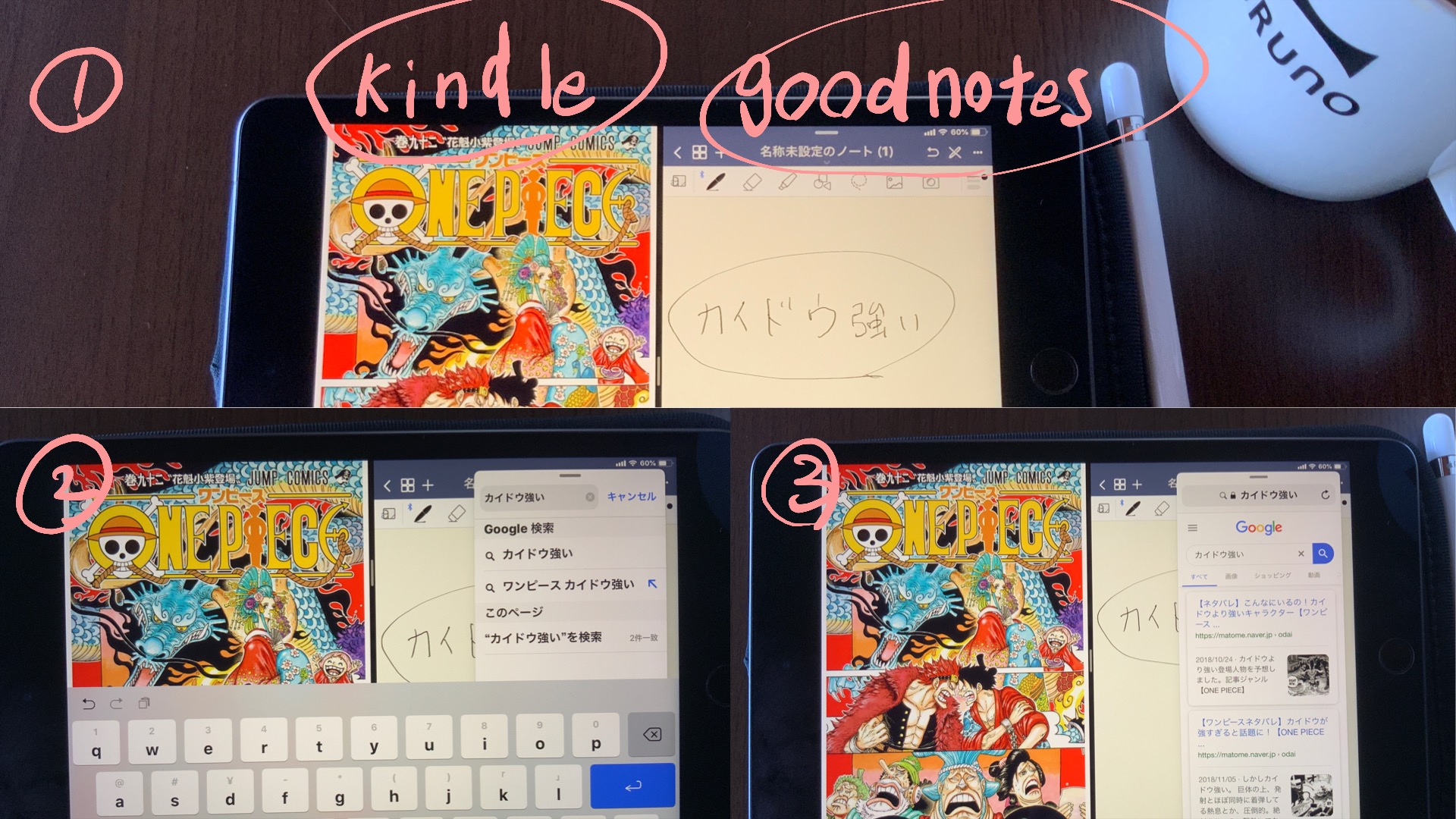
上記の画像は筆者の読書環境です。わかりやすいよう漫画をKindleの画面に表示させています。いつでも3画面表示にできるので本とメモ帳と検索を同時に表示動かすことができます。
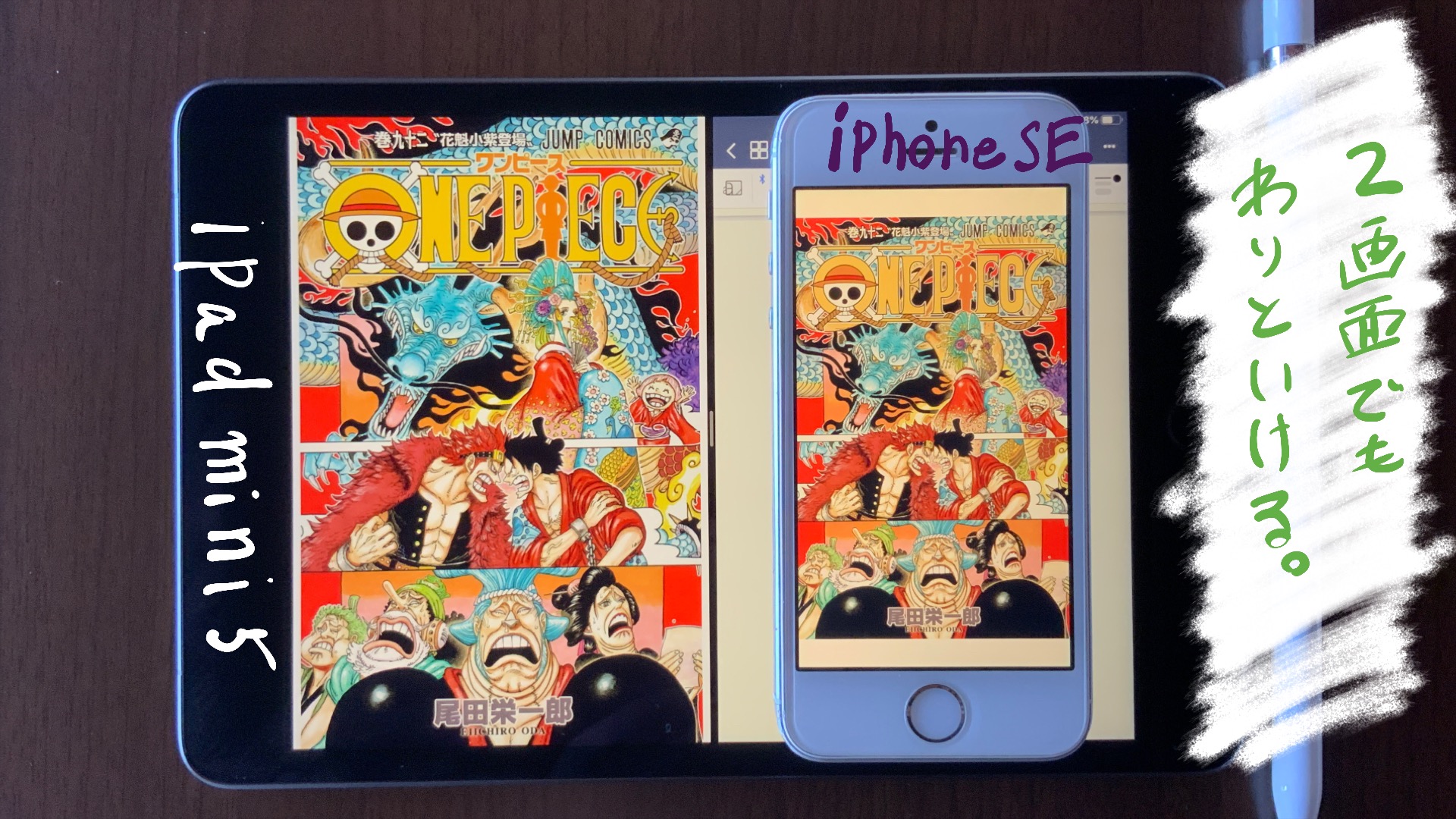
iPhone SEでも読書していたので、案外iPad miniサイズでも読書いけちゃいます。
リアルの図書館と比べKindleアンリミテッドが良いのは本を返さなくていいこととKindleでネット検索して好きな本が読めることです。
iPadmini5はその小さい筐体にノートと電子書籍リーダーが完璧に融合しているので、本を読みながらノートにメモ書きするのと同じような体験がどこでも出来ます。
アイディア出しにもGoodNotesは良い
他にもGoodNotesは色々便利に使えます。例えばアイディア出しに有効です。
アイディアだしをする時に、いちど整理して考えたいなって言う場合は真っ白のgoodnotesキャンバスが使いやすいです。頭の中で浮かんだ単語をノートに書き出してグルグルとマルを付けると、後で読み返した時でも大事なことだとすぐにわかります。
goodNotesを立ち上げたiPad miniとApple Pencilがあるとブレストなどにもアイディアだしに役立ちます。

上記の画像はiPad miniのレビューでも構成アイディアだして書き出したところです。
記事を読みながらメモ出来る!
きたーーーーー嬉しいーーーーー
これでnewspicksを読んで「気づいたこと」をいつでもどこでもGoodNotesへメモ書き出来るぅぅぅぅ!
ちなみNewsPicksは経済系の月額1400円の有料図書です。
NewsPicksは経済のことよくわかってない私でも読んでてわかりやすいので「さすがに有料なだけあるな」と思って読んでます。
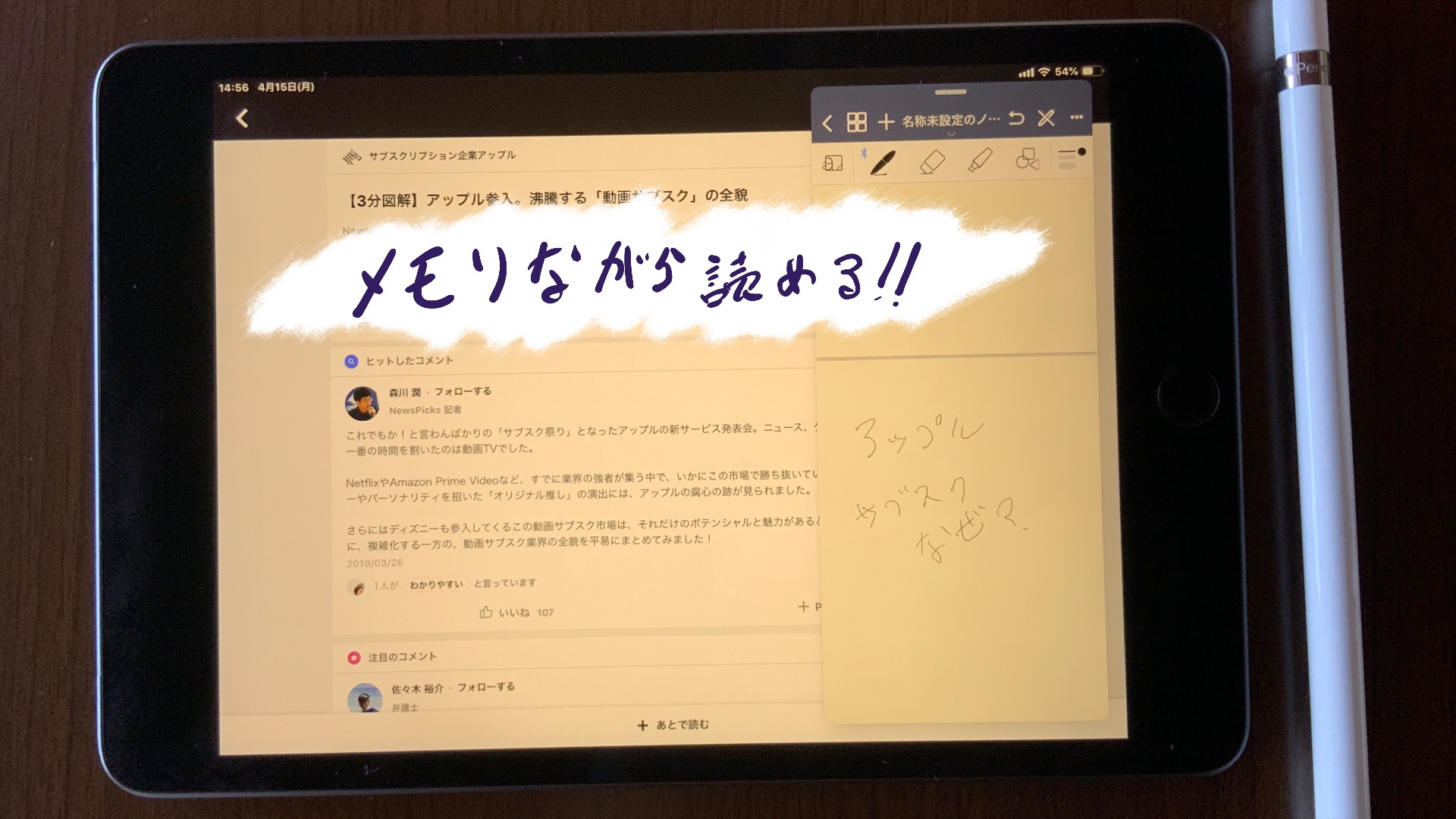
これからは大事だなと思ったことはGoodNotesに書き留めておけます!
iPadminiがホワイトボードになる
GoodNotesを使えば小さいながらもホワイトボードになるのもおすすめです。
打ち合わせでiPadminiに入れたPDF資料を見せられるので一石二鳥です。
Twitterでじわじわきているグラレコが出来る
グラフィックレコード略してグラレコって知ってますか?
Twitterのハッシュタグ「#iPad芸人」が流行っててTwitterでiPad芸人と調べるとでてきます。
何やらiPadmini有料アプリのProcreateを使うと手書き文字に味が出せるのでグラレコにすごくいいらしいですよ!
今日はお休みなので、@masco さんにならって #iPad芸人 図鑑の1ページを作りました✍️
— 行武亜沙美 | コミュニティマネージャー (@OTASM9) July 2, 2018
絶対ピンチしないと読めないけど、みっちり描いてみたかったんですよ…w
しっかり埋まって満足満足。 pic.twitter.com/PTNQsvocHl
革命的情報整理集約力liquidtext
Safari +good notesでの情報収集もかなりつかえますが、さらに進化しているiPad miniアプリがあります。
これからの情報収集アプリ、
それが「liquid text」
異次元の情報集約力をもっています。
簡単にアプリを説明すると「リキッドテキスト」は「スクラップブック」を作れるアプリです。
使い方は簡単で2画面表示にさせて
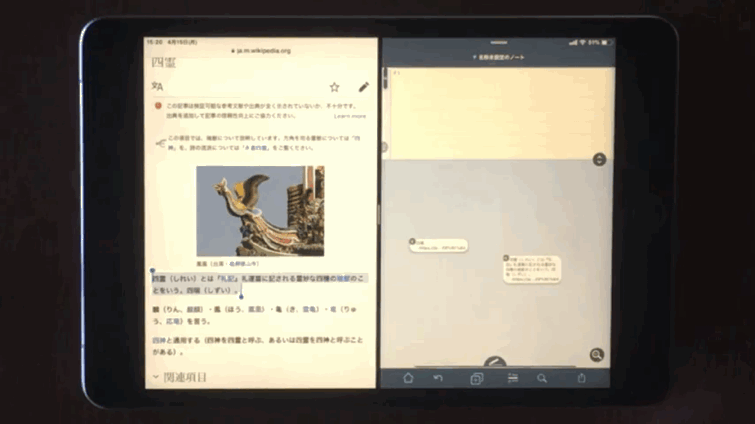
ひたすらドラッグアンドドロップを繰り返します。
リキッドテキストがすごいのはたったこれだけの操作で「引用した文章」+「URLリンク」が自動保存されていて、全文を読みたいときは引用した文章の「小さい矢印」ボタン押すとSplit Viewに表示されているサファリに引用した元記事が表示されます。
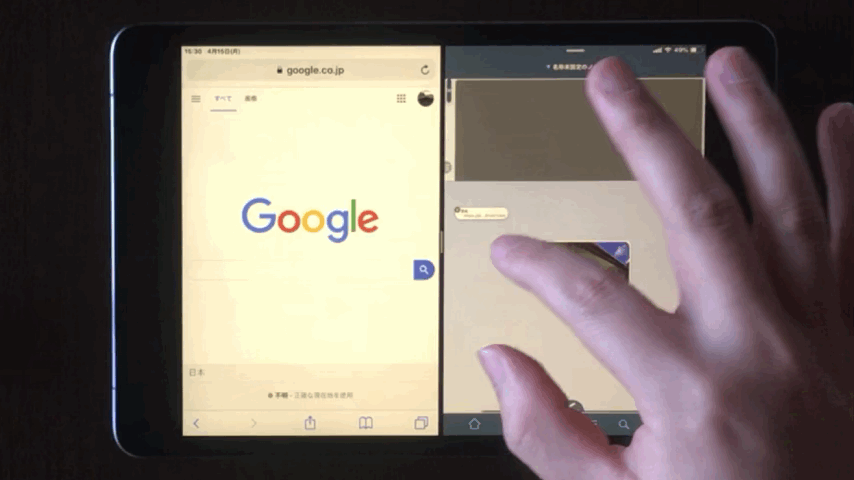
こうやって情報をまとめてると新しいことを発見したり閃いたりするんですが、リキッドテキストはそのままそこに手書きでメモ書きが出来ます。
そしてグルーピングや線で繋いでマインドマップが作れます。
リキッドテキストで作ったマインドマップがあればライターなら情報密度の濃い記事を作成出来るんです!
スクラップブックはパソコンじゃ出来ないのでiPadのみの機能です。
ブラウジングだけでなくgoodnotes+liquid textも相性がいいです。
今まで集めに集めたGoodNotesの情報倉庫からメモ書きノートをPDF化します。
そして、全てのPDFファイルをリキッドテキストへインポートします。
そしてまた情報をひたすらグルーピングします。
そうやってくと情報量の濃いオリジナルのスクラップブックが完成します!
これを基にしてブロガーの私はブログの記事を作ったりしてるんですけれどもこれがまた快適ですいちどに一気に調べる過程(リキッドテキストにまとめる)を作って後はそれを見ながら書くだけめっちゃ快適に記事が作れます。
私のおすすめのブログライティングアプリはbearです。
bear +Ulyssesを使うとWordPressに直接投稿ができます。
書きたい記事の構想や伝えたいことなど思い浮かんだ言葉をbearに書き記しておきます。
そのあと情報収集をしてリキッドテキストでマインドマップを作りそれをもとにしてbearに書き入れていくのが最高なんです。
画像作成も快適
画像作成も基本的にiPadのみで完結してします。
iPhoneで写真を撮ってそのまま加工できるのがiPadの強みですね。
使うアプリ:adobe comp ,art studio
iPadとノートの違い
●iPadなら人に見せるノートを作ったり、PDFとして保存共有も出来る
●デメリットとしては充電が必要なところです。
iPad mini4との違い
付属品充電機で急速充電対応
性能アップのためゲームがサクサクへ
Apple Pencil対応(出来る事が大幅アップ)
で、iPadmini5は買いなの?
iPadmini5&applePencilは買いです。
活用方法を書いていたらめちゃくちゃ長くなりました。
それほどiPadminiには可能性があります。
他にもオーソドックスな使い方としてPDFに赤入れしたり地図に移動時間を書き込んだりと使い方次第でたくさん使いどころがありそうです。
エンタメだけじゃなく、クリエイティブな使い方もしたいならiPadmini4からの買い替えありだと思います。